Microsoft 사용자는 Phone Link(이전의 Your Phone) 앱을 사용하여 휴대폰을 PC에 연결할 수 있습니다. 이 애플리케이션을 사용하면 Windows PC에서 휴대폰에 있는 사진, 문자, 알림 및 기타 데이터에 액세스할 수 있습니다.
Phone Link는 Android 기기의 화면을 미러링할 수 있습니다. 현재 이 기능은 일부 삼성 스마트폰에서는 아직 테스트 단계에 있습니다.
사용자는 USB 케이블을 사용하여 Android 장치를 PC에 연결할 수 있지만 이를 통해 PC와 스마트폰 간에 파일, 사진, 음악 및 기타 미디어를 전송할 수만 있습니다. 문자 및 전화에 액세스하려면 사용자는 전화 링크를 사용해야 합니다.
그러나 사용자들은 Windows 11에서 Android 휴대폰을 인식하지 못하는 문제를 보고했습니다. 이 문제를 해결하려면 아래 해결 방법을 따르십시오. Windows 11에서 ADB(Android 디버그 브리지)가 인식되지 않는 문제가 발생하는 경우 해결 방법이 있습니다.
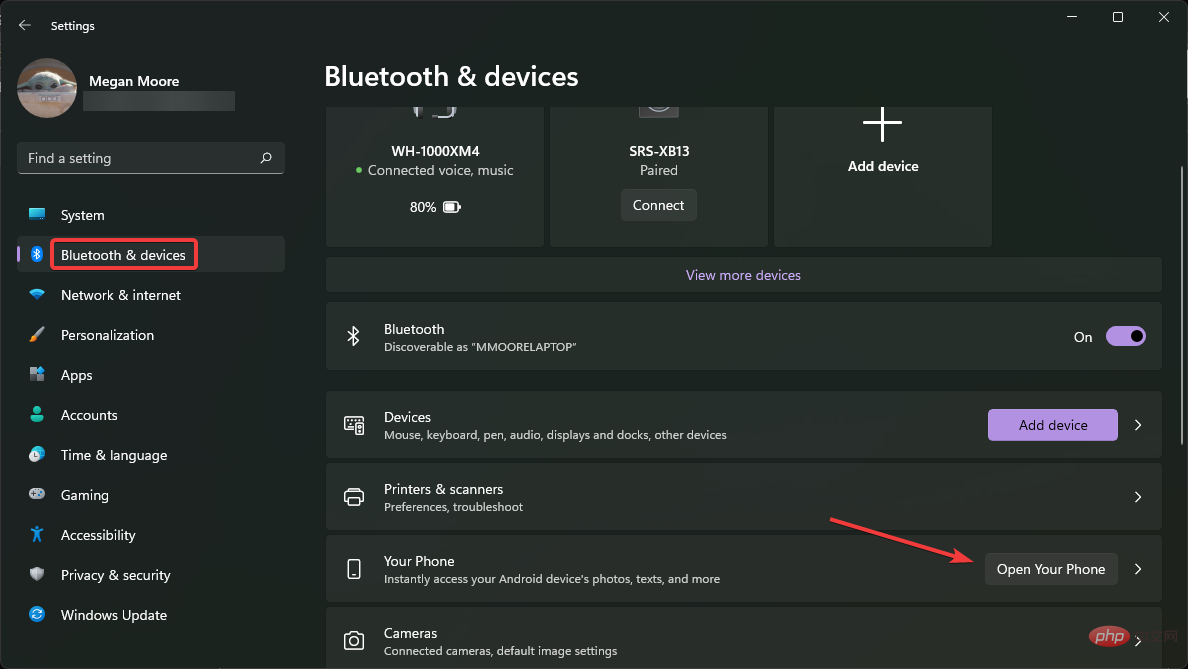
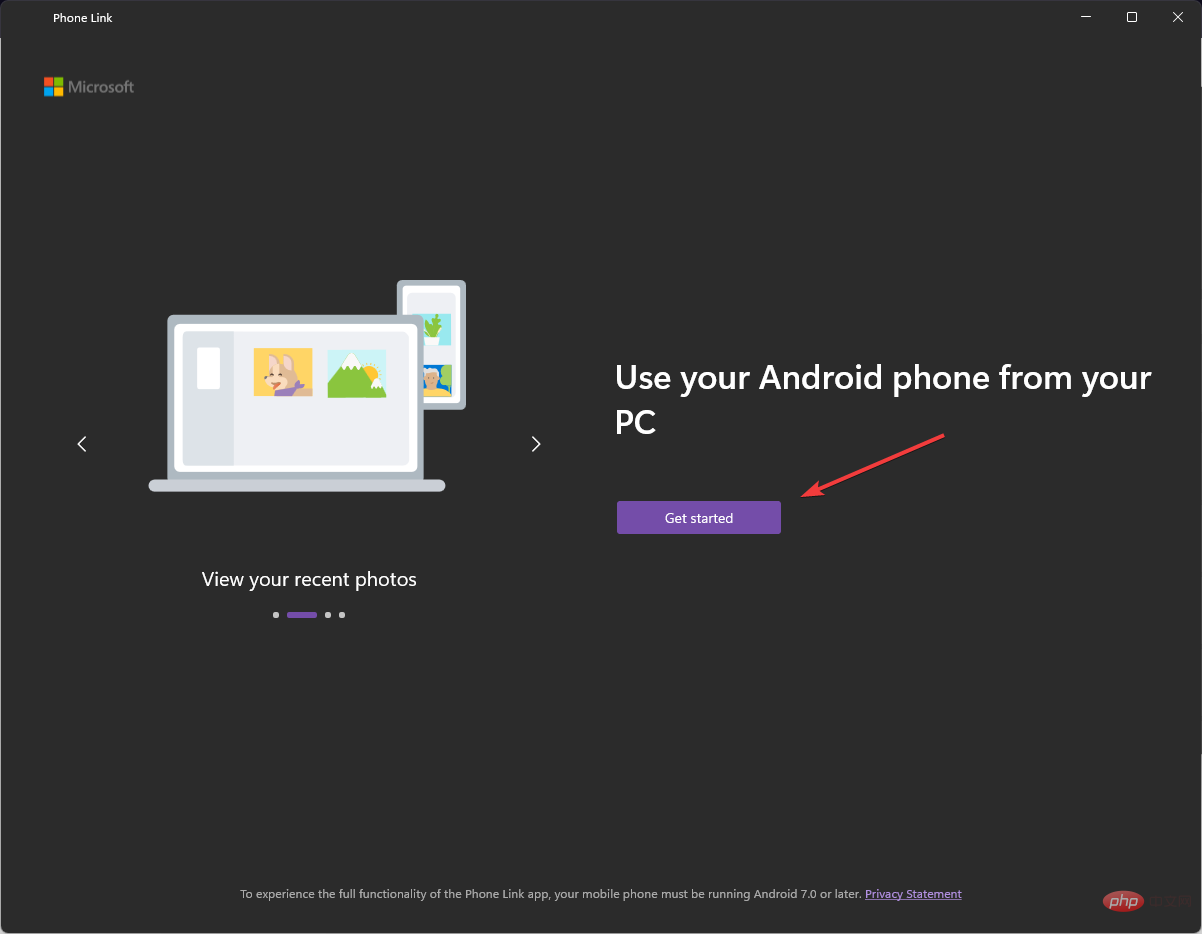
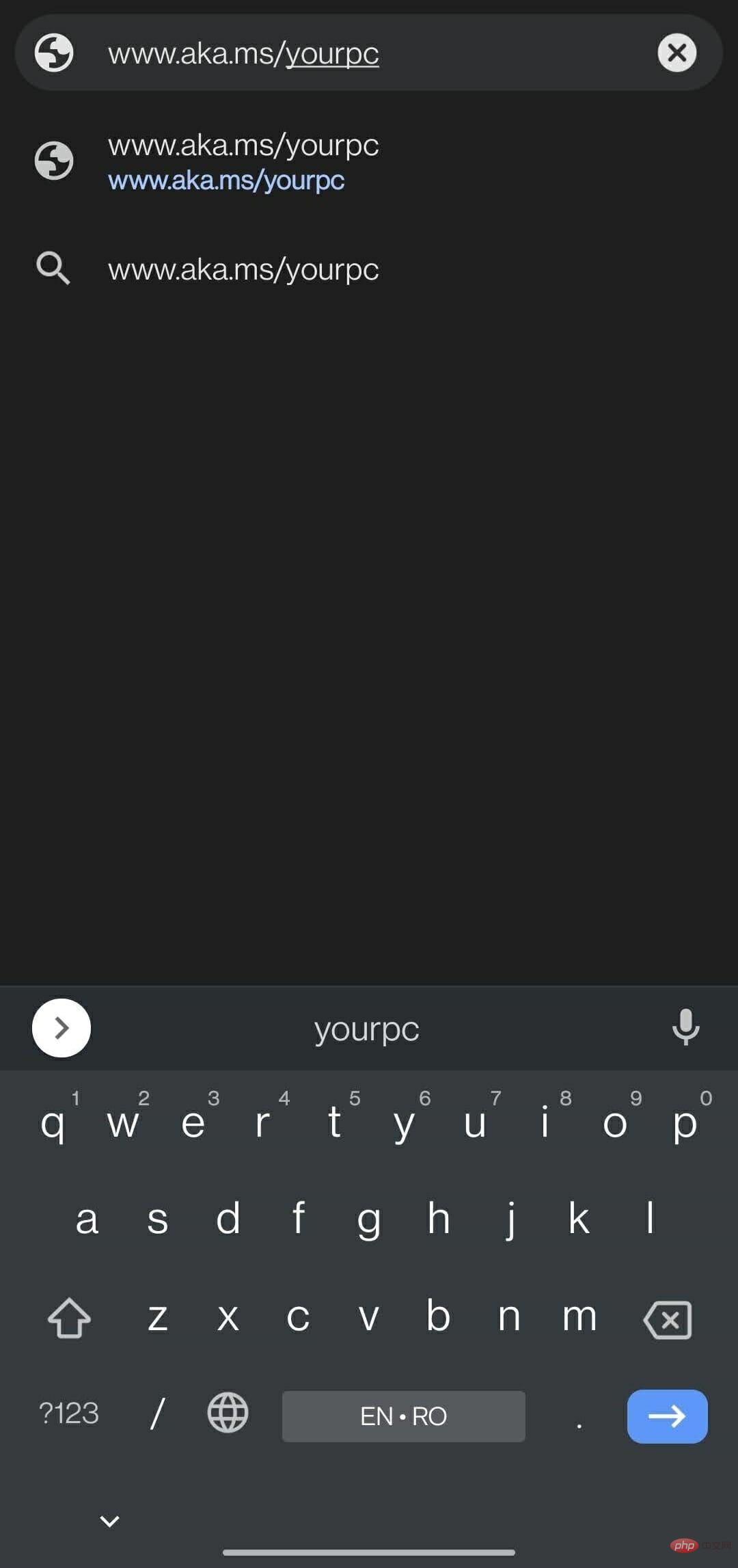
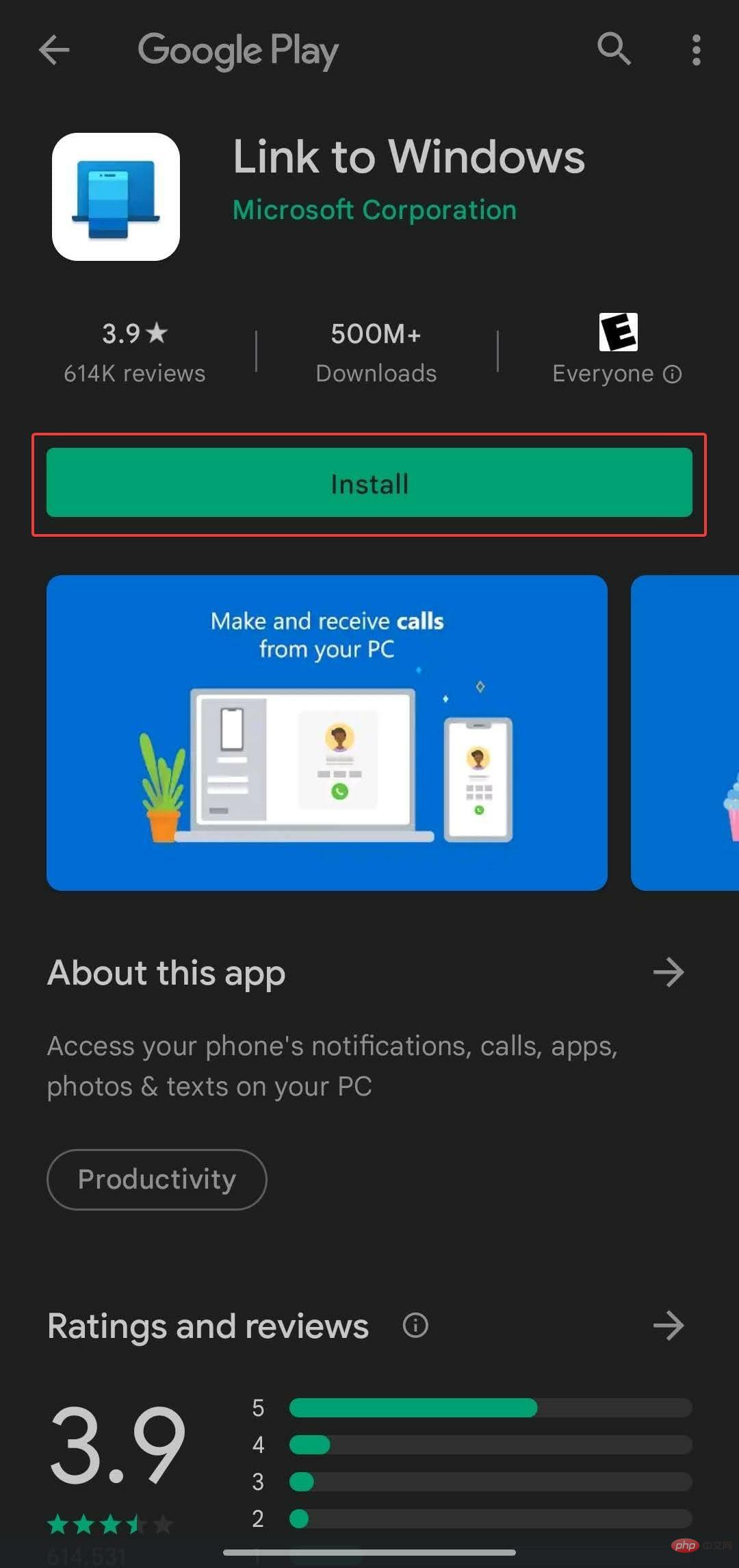
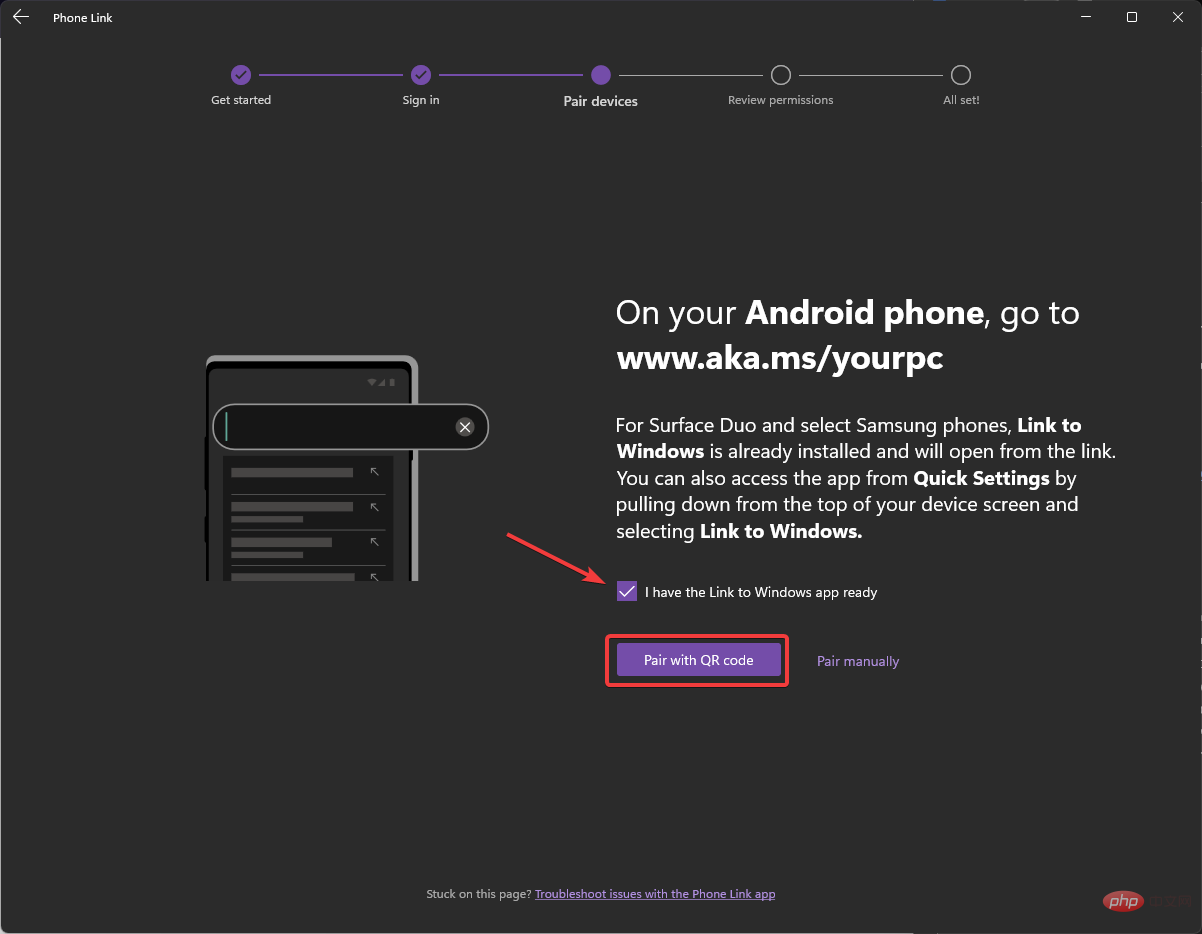
휴대폰과 PC를 연결하면 많은 이점이 있습니다. 사용자는 PC에서 알림, 문자, 사진, 통화에 쉽게 액세스할 수 있습니다.
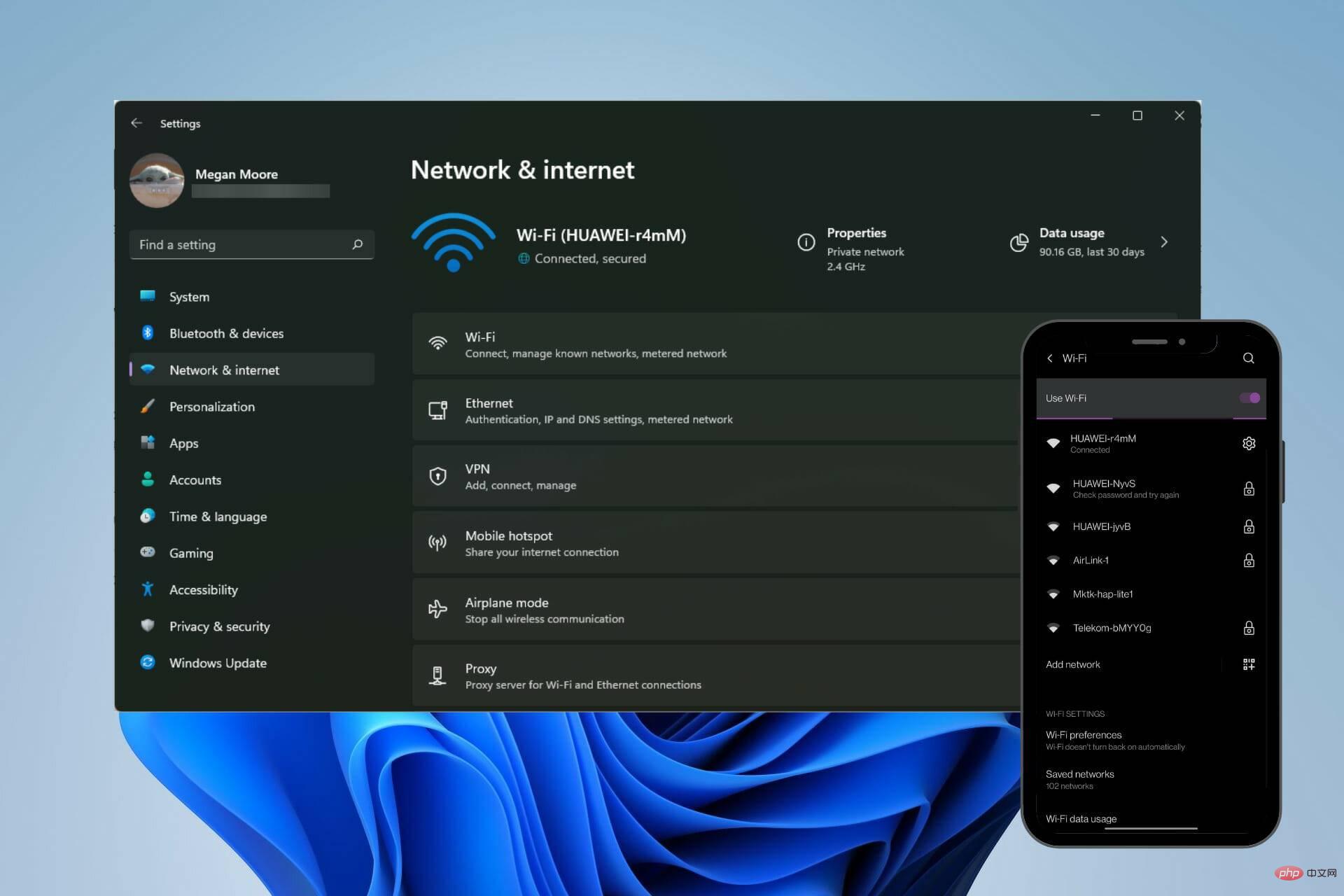
Phone Link가 제대로 작동하려면 사용자에게 Windows 10 또는 Windows 11 컴퓨터와 Android 7.0 이상을 실행하는 Android 장치가 필요합니다. 사용자는 설정의 휴대전화 정보 섹션에서 자신이 가지고 있는 Android 버전을 확인할 수 있습니다.
사용자는 스마트폰과 PC가 동일한 WIFI 네트워크에 연결되어 있는지도 확인해야 합니다. PC의 Phone Link와 Android의 Link to Windows 앱이 제대로 연결되려면 동일한 Microsoft 계정 로그인 정보가 필요합니다.
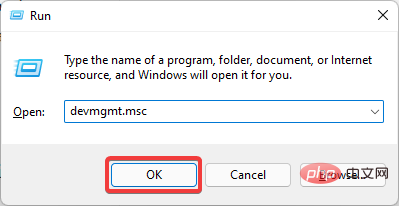
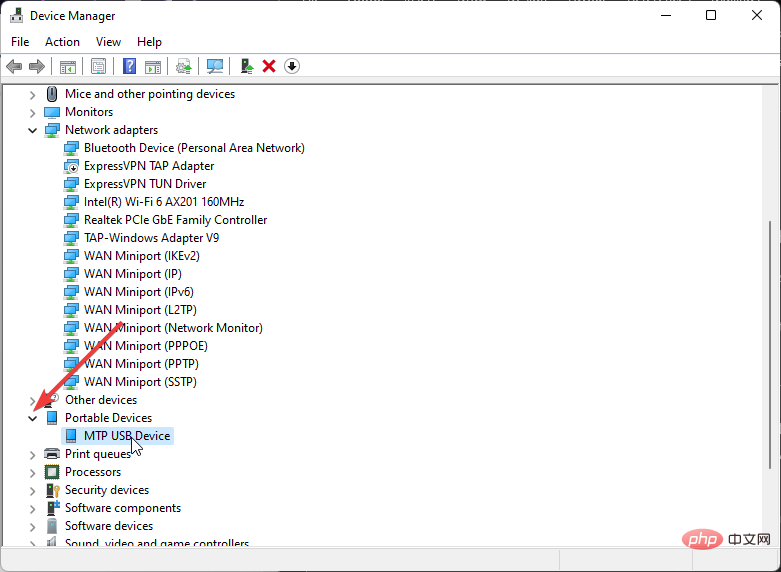
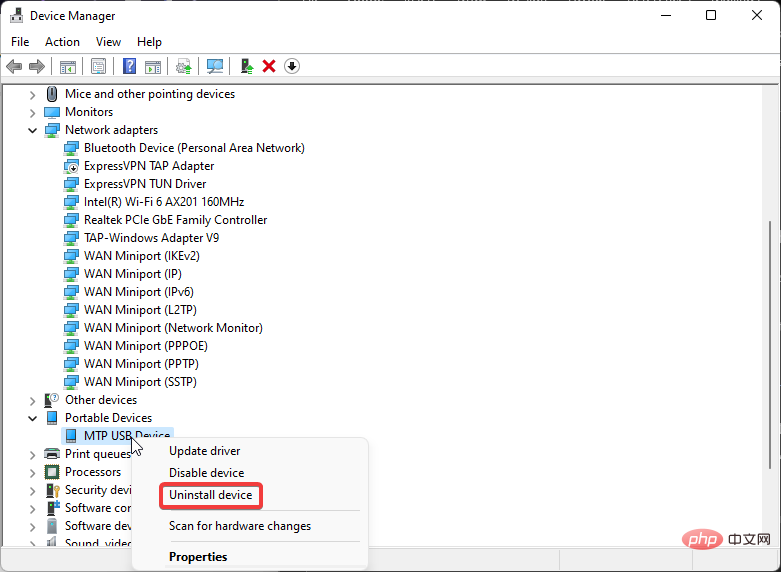
때로는 Windows 11에 장치에 대한 최신 드라이버가 없거나 올바르게 설치되지 않을 수 있습니다. 드라이버를 완전히 재설정하면 PC가 Android 장치를 인식할 수 있습니다.
모든 드라이버가 제대로 작동하는지 확인하려면 DriverFix를 사용하는 것이 좋습니다. 이 소프트웨어는 PC에 영향을 미칠 수 있는 결함이 있는 드라이버와 쓸모 없는 파일을 자동으로 확인합니다.
DriverFix는 PC의 모든 드라이버를 자동으로 업데이트하고 원활하게 실행하도록 유지하여 사용자가 수동으로 업데이트하는 번거로움을 덜어줍니다.
⇒ 드라이버 수정 받기
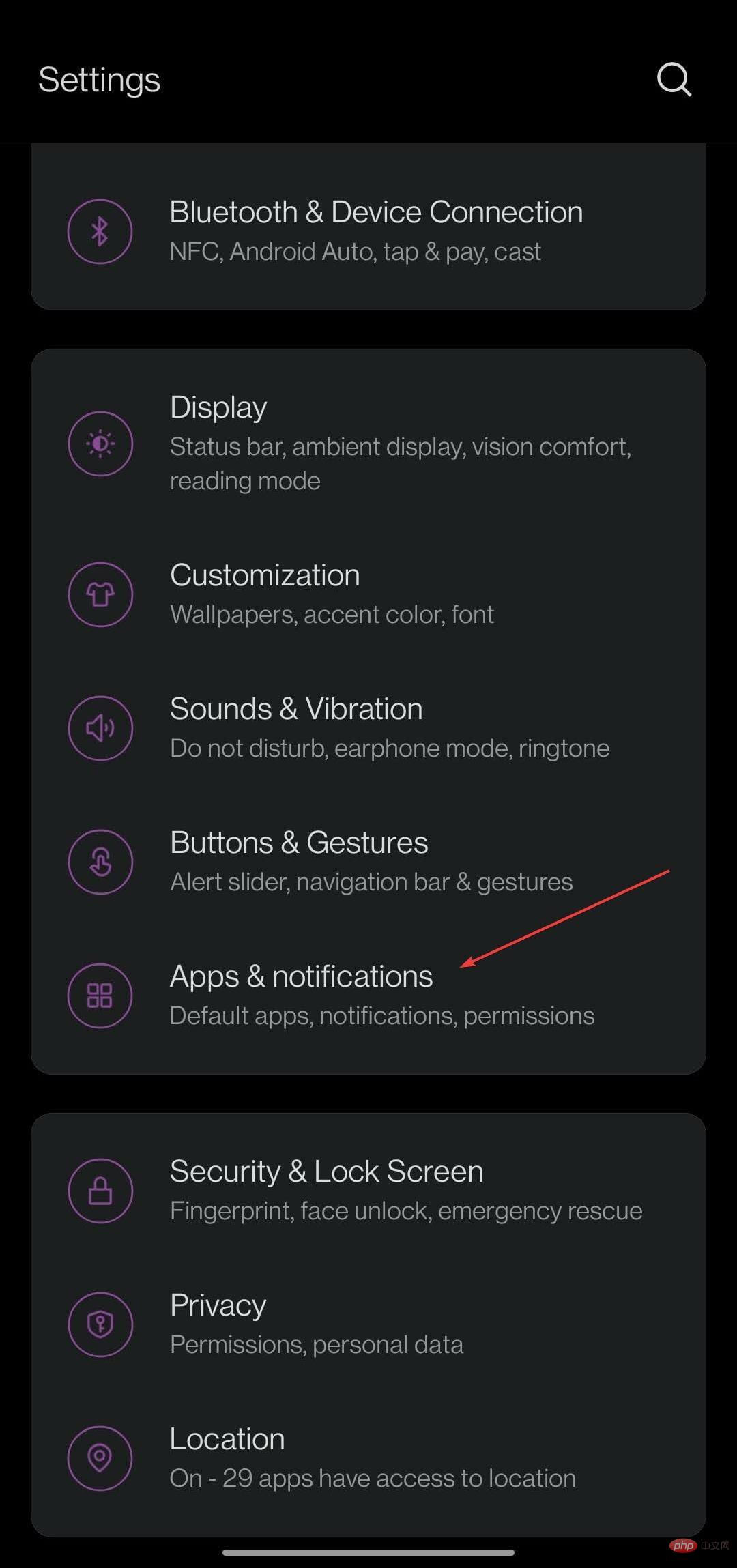
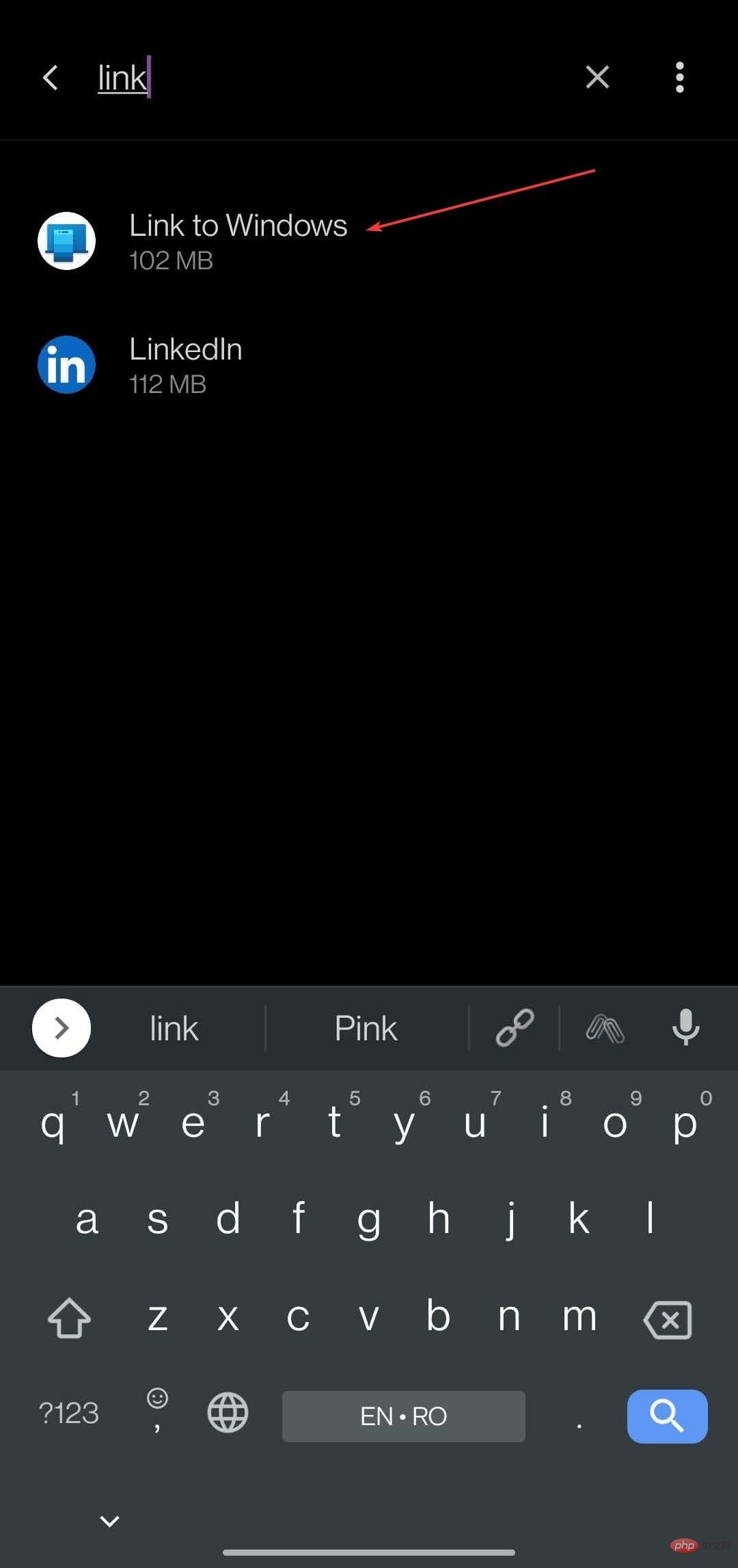
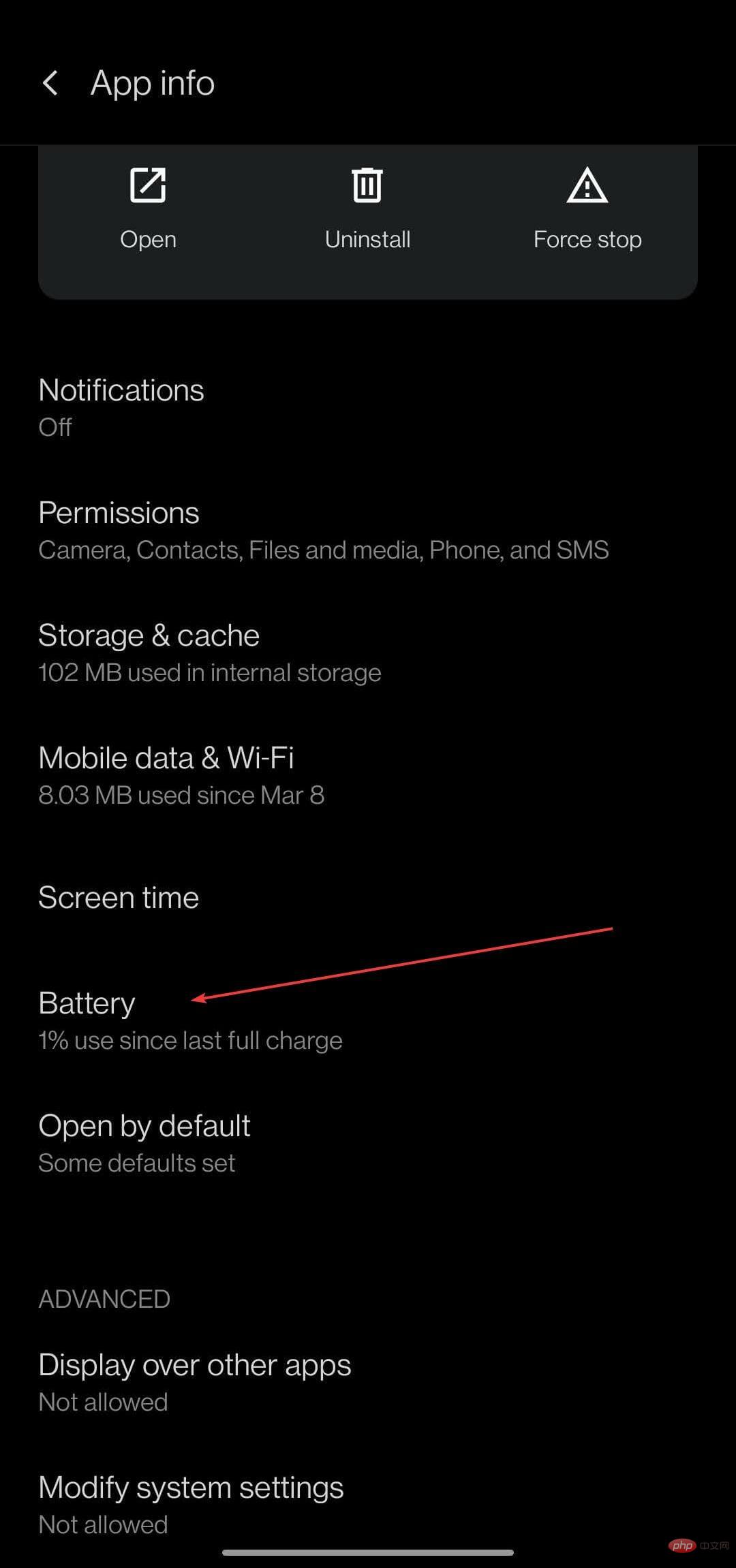
일부 Android 기기에서는 배터리 최적화 기능으로 인해 문제가 발생하거나 기기가 Phone Link에 연결되지 않을 수 있습니다. 배터리 기능을 비활성화하면 문제가 해결될 수 있습니다.
배터리 절약 모드가 스마트폰과 PC의 연결에 영향을 미치는 것으로 보고되었으니, 이 기능을 꼭 꺼주세요.
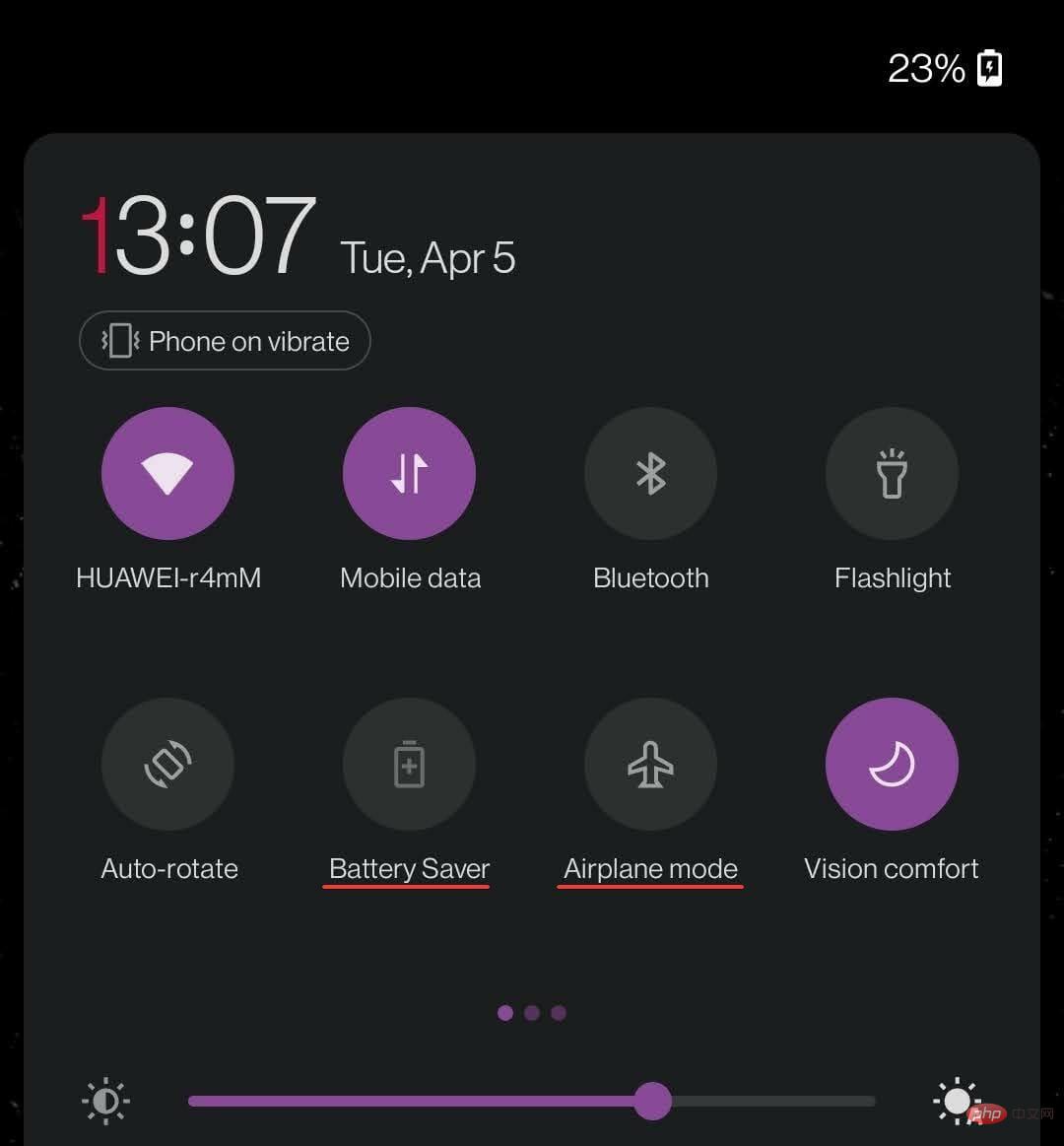
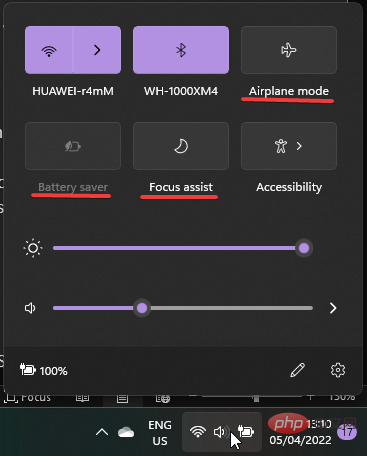
차단 기능은 스마트폰과 PC의 연결에 영향을 줄 수 있습니다. 이러한 기능을 비활성화한 후 장치를 연결해 보십시오.
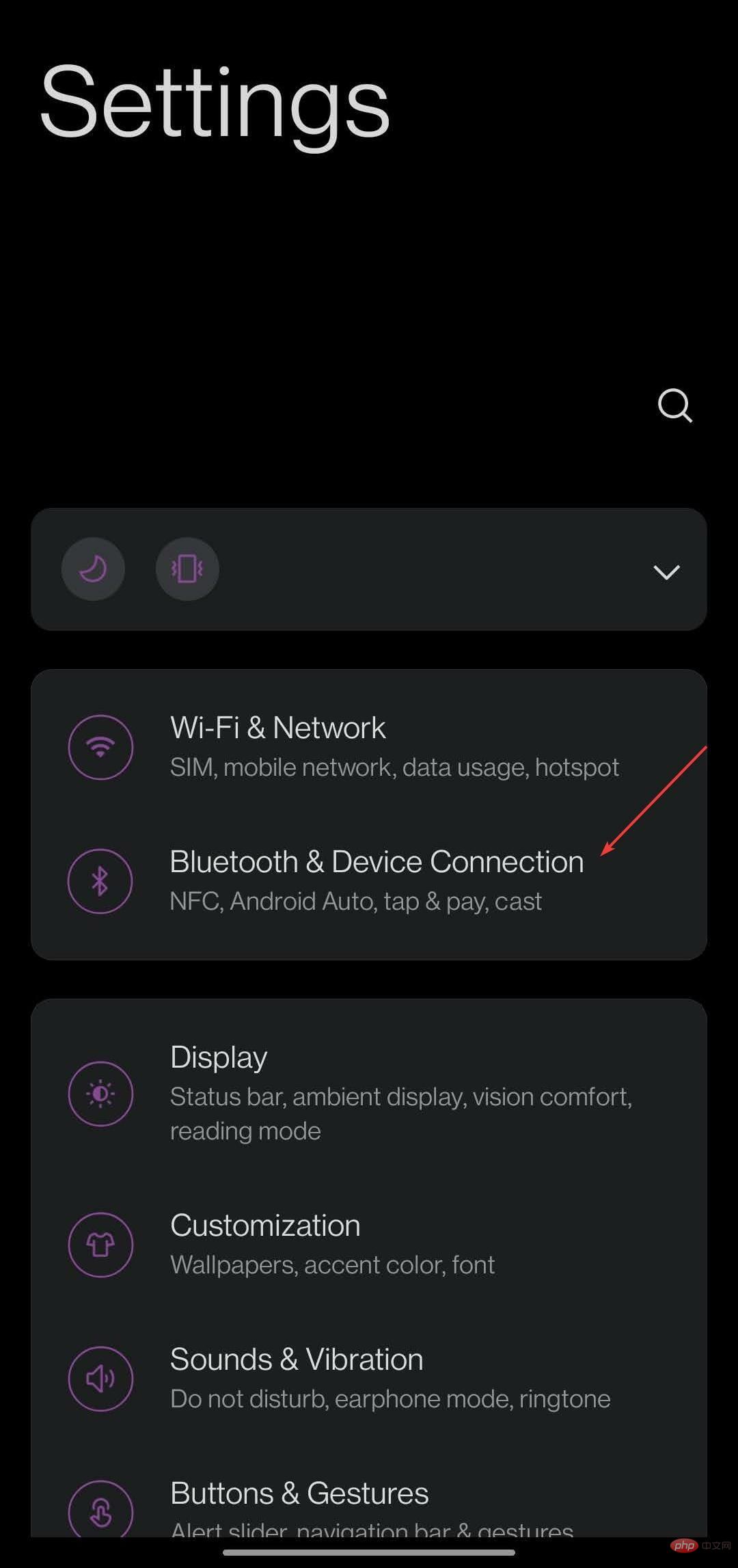
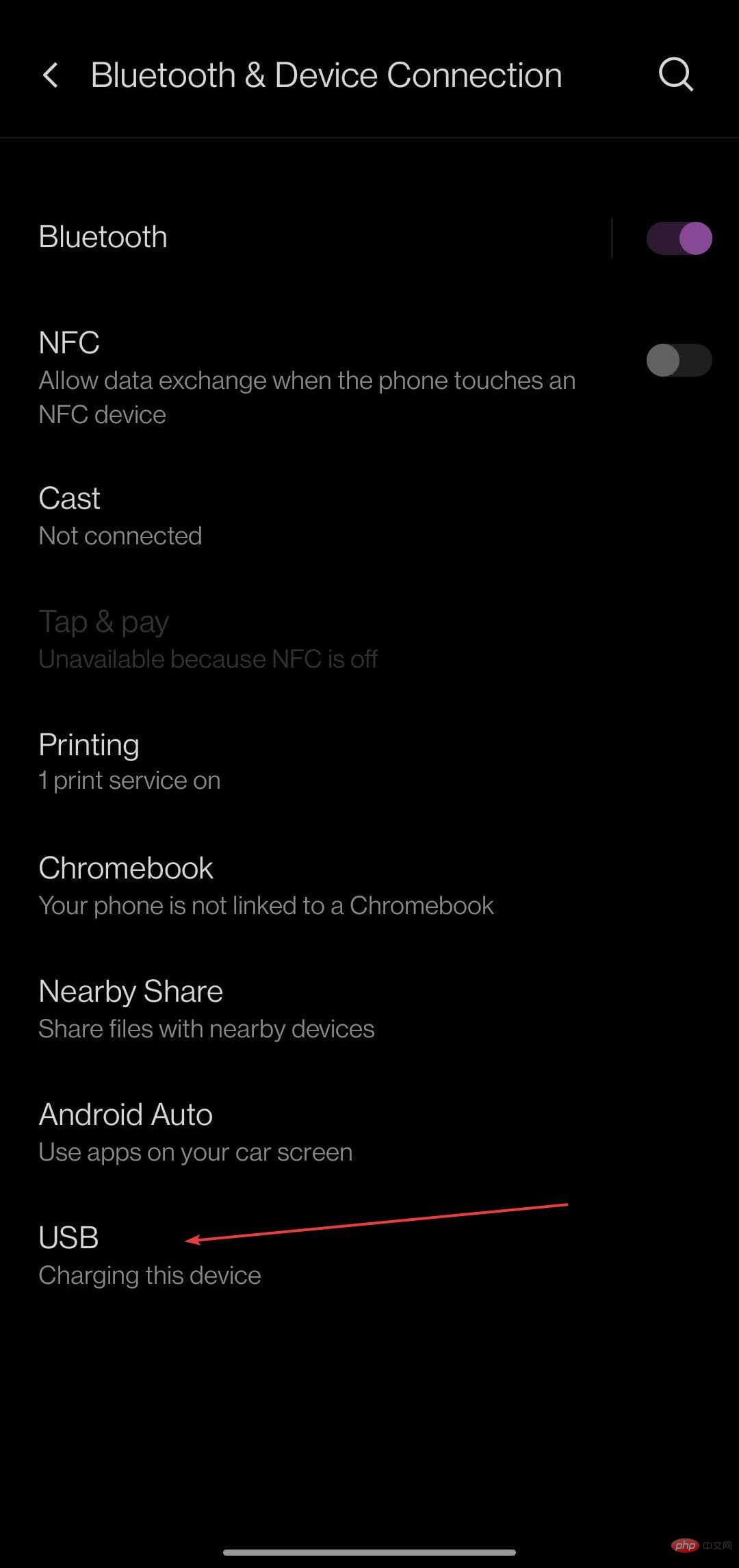
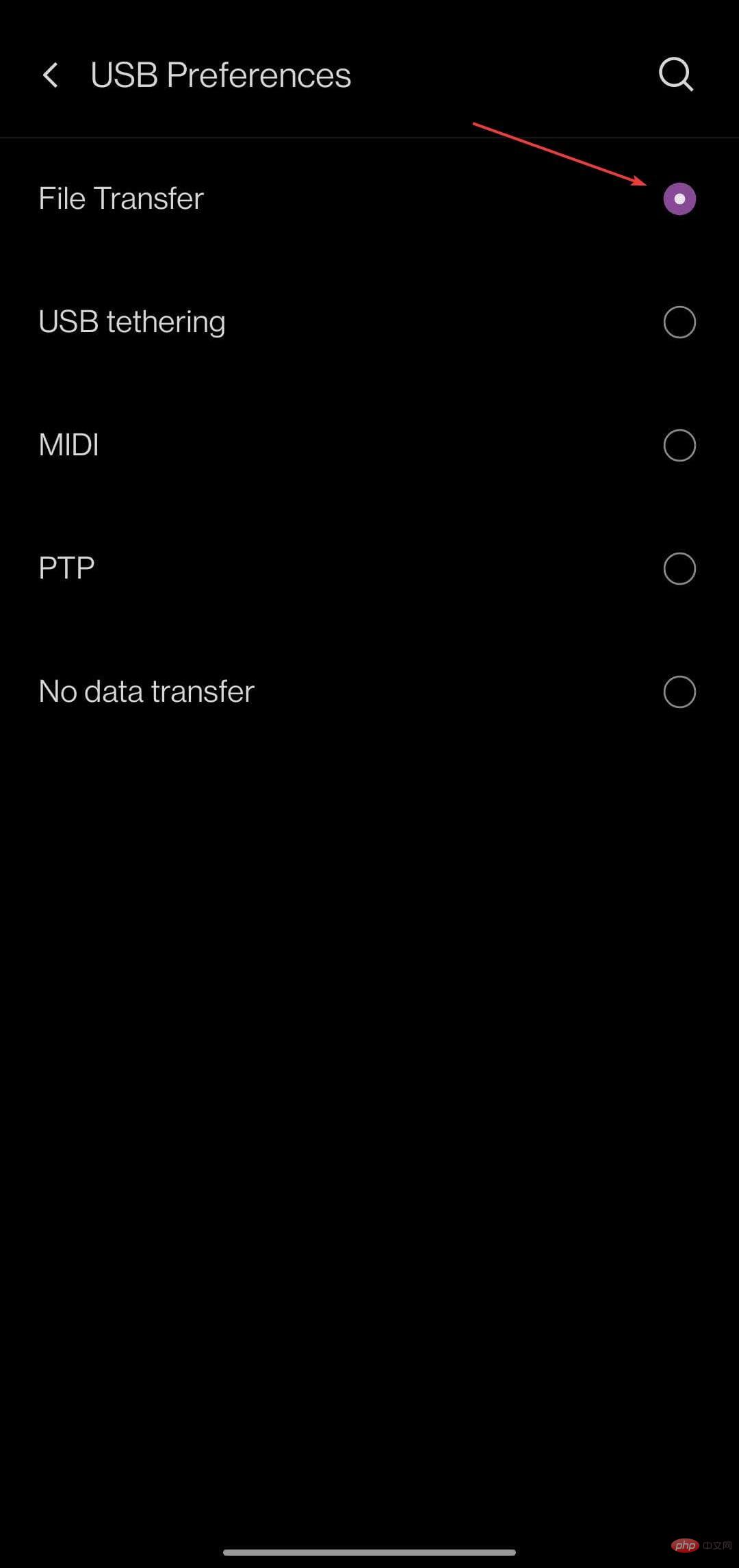
파일이나 미디어를 공유해야 하는 경우 USB를 통한 전송을 허용하도록 휴대폰 설정을 조정하면 PC에서 휴대폰에 액세스할 수 있습니다.
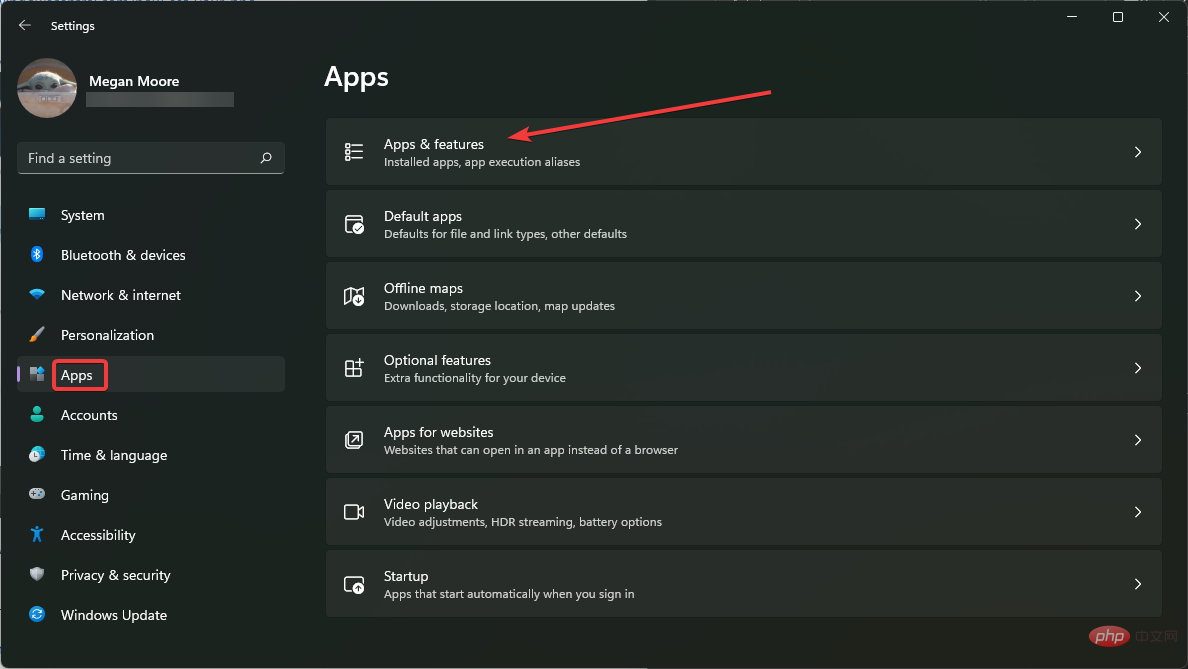
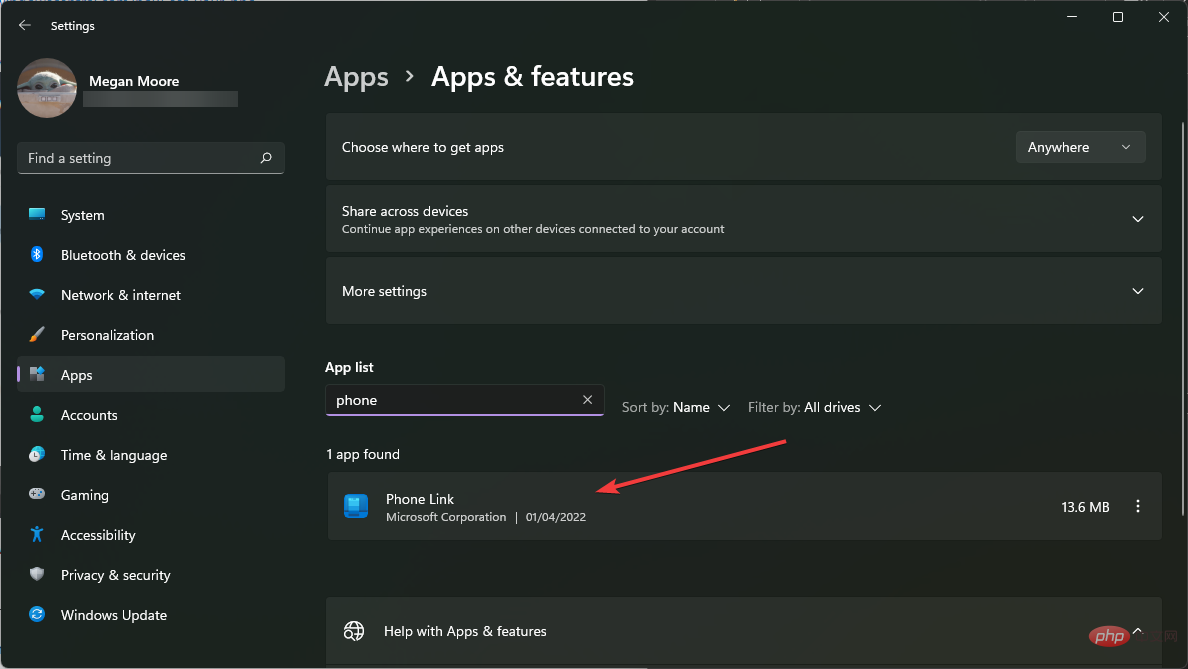
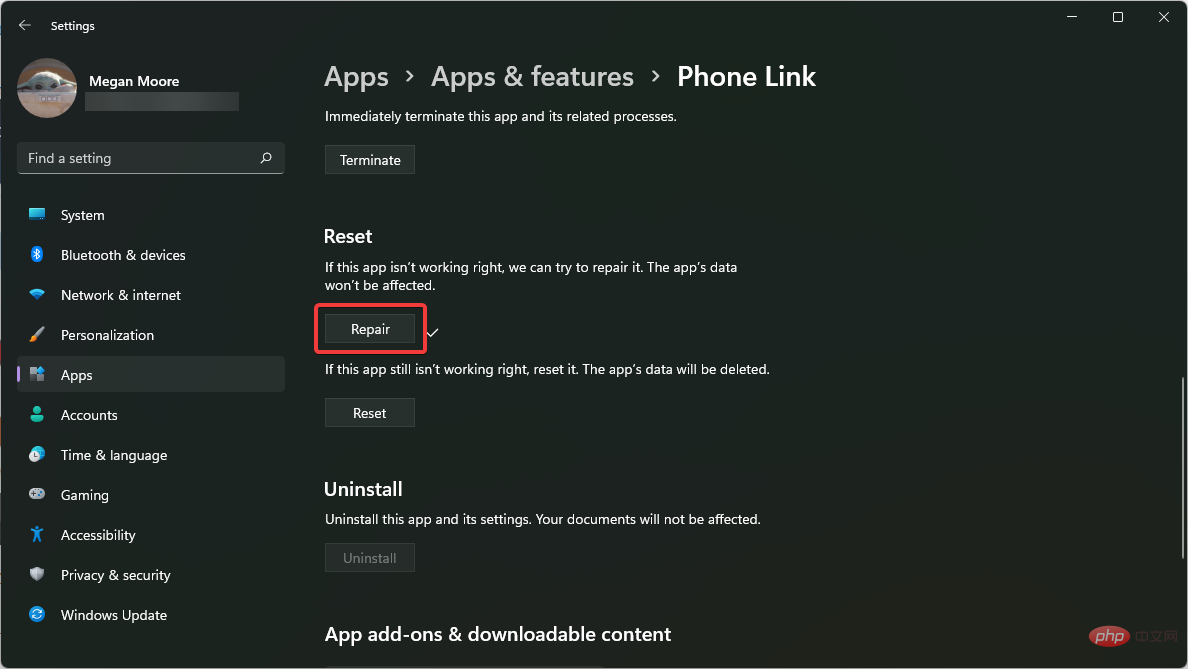
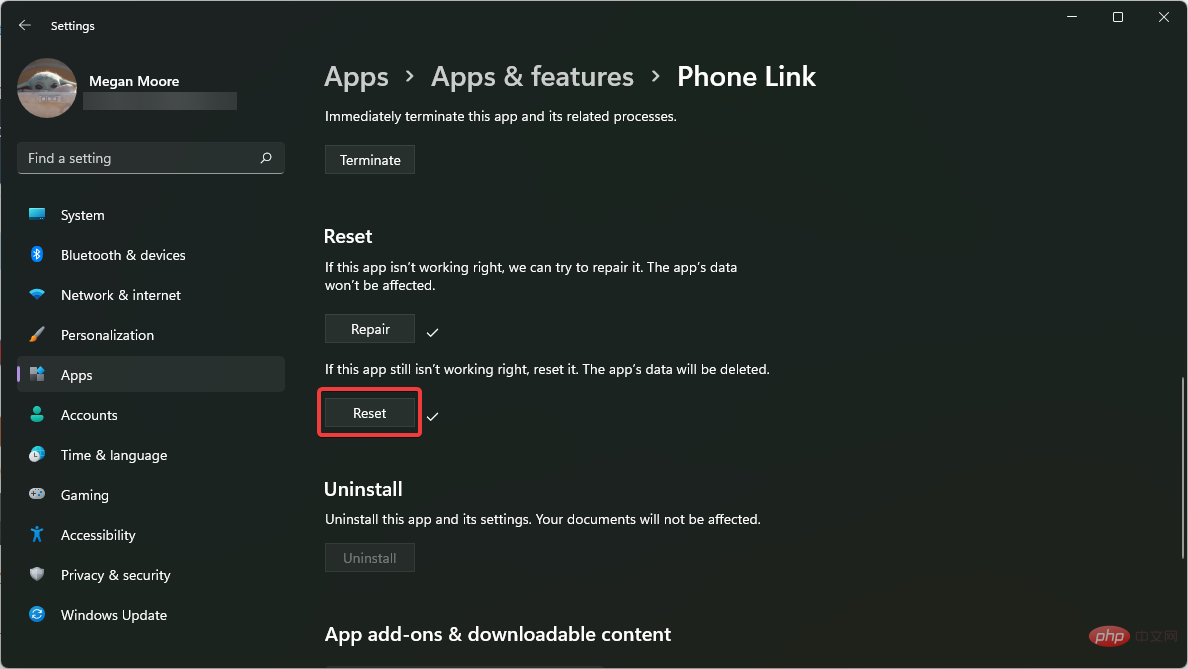
이 단계는 Android 기기의 연결을 방해할 수 있는 Phone Link 앱 관련 문제를 해결합니다. 수리 및 복구 앱으로 문제가 해결될 수 있습니다. 시도해 본 후 기기를 다시 연결하세요.
USB를 통해 Android 휴대폰을 연결하려고 하든, Phone Link를 사용하든, 위의 해결 방법으로 Windows 11에서 휴대폰을 인식하지 못하는 문제를 해결할 수 있기를 바랍니다.
Phone Link를 사용하면 사용자는 PC에서 휴대폰에 있는 콘텐츠에 빠르고 쉽게 액세스할 수 있습니다. Android 장치는 Google Play 스토어의 Windows 연결 앱을 통해 전화 링크에 연결할 수 있습니다.
위 내용은 Windows 11은 Android 휴대폰을 인식하지 못합니까? 빠른 해결 방법은 다음과 같습니다.의 상세 내용입니다. 자세한 내용은 PHP 중국어 웹사이트의 기타 관련 기사를 참조하세요!